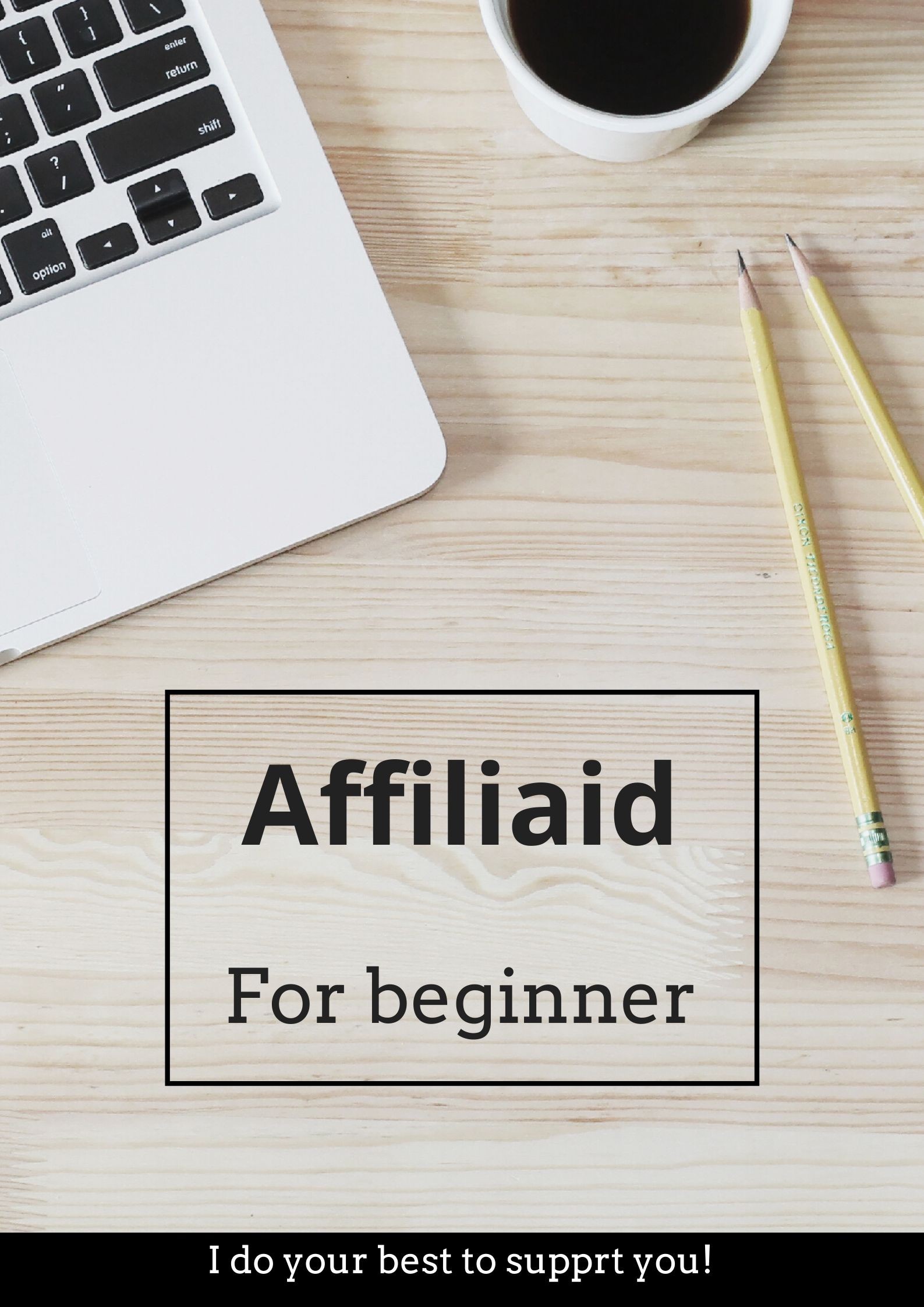あなたはトレンドブログなどの記事を作成していて、他の人との差別化を図りたいとか、自分なりの個性を出したいと思っておられませんか?
そんな時に、Twitterで話題になっている情報やみんなの反応をリアルタイムで記載させることができれば、自分独自の記事を作ることができます。
今回は、Twitterを記事に埋め込むというとても便利な方法をご紹介します。
目次
Twitterを埋め込むメリット
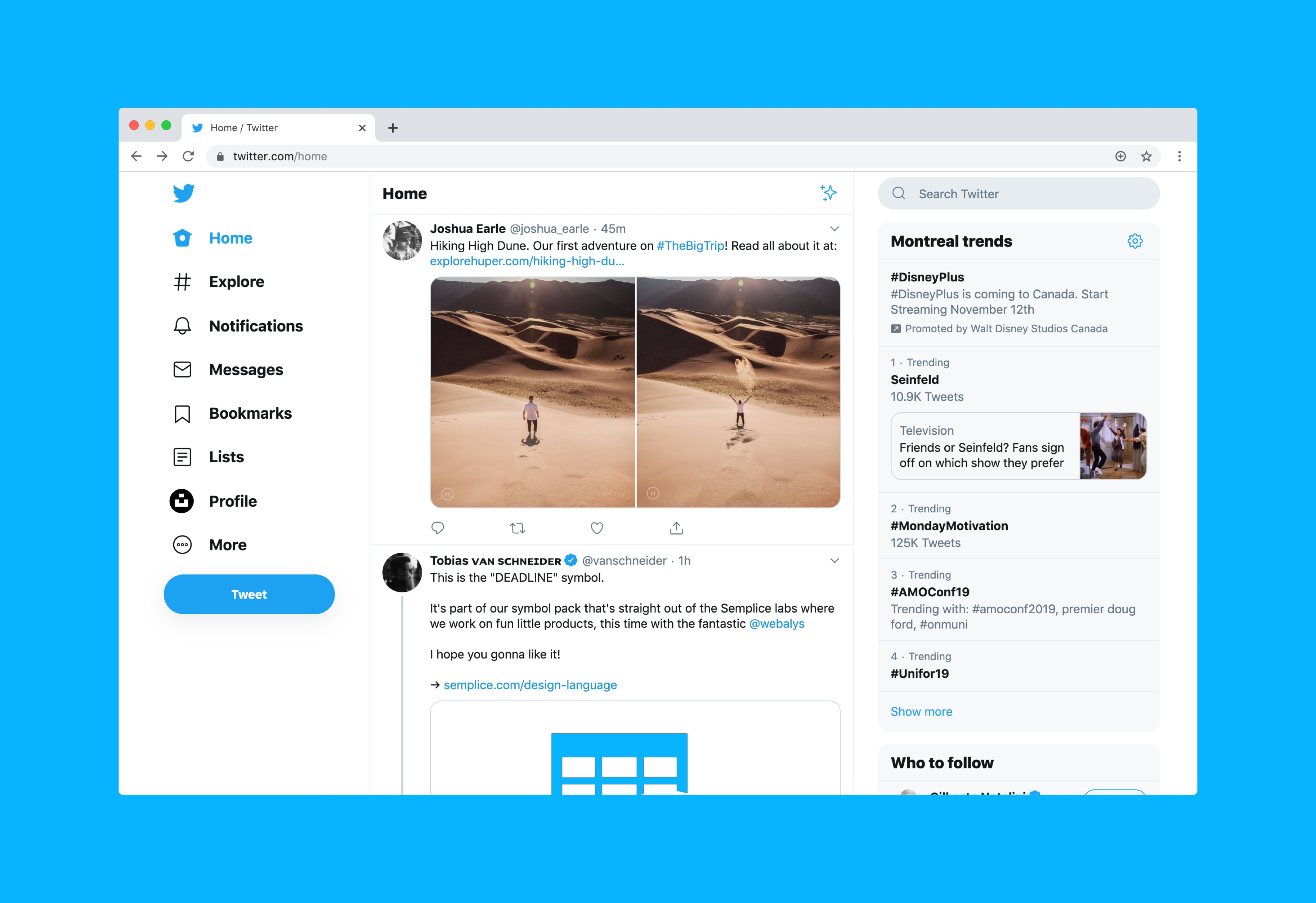
他の人の記事との差別化が図れる
先ほども少し触れましたが、Twitterを記事内に埋め込むことで他の記事との差別化が図れます。
トレンドブログなどはどうしても他の記事と似てしまいがちですが、Twitterは世界中の人がつぶやくわけですから、多種多様、色々な考え方や感想などがあります。
その他人の考えを埋め込み、その上で自分の感じたことや思ったことを述べていくと、自分らしい1記事が仕上がると思います。
著作権を恐れずに済む
語弊を恐れずに言えば、Twitterの貼り付けは著作権を恐れる必要はないという意味です。
なぜなら、Twitterサービス利用規約部分には以下のようなルールが記載されています。
本ユーザー契約の一部であり、本サービスでの禁止事項の内容を記載するTwitterルールとポリシー(Periscopeについては、Periscopeのコミュニティガイドライン(https://pscp.tv/content))をご覧ください。ユーザーは、本規約およびすべての適用法、規約および規則を遵守する場合にのみ本サービスを利用することができます。
なので、Twitterが推奨する方法で規則を厳守すればサービスを利用できるというものです。
ユーザーは、Twitterより本サービスへのアクセスとその利用について許諾を得ることの対価として、Twitterならびにその第三者プロバイダーおよびパートナーが、本サービス上に広告を掲載すること、またはコンテンツもしくは本サービスから得られる情報 (その提供者がユーザーであるか他者であるかを問わず) の表示に関連した広告を掲載することに同意するものとします。ユーザーはまた、たとえばTwitterサービスの妨害や当社が提供するインターフェースおよび手順以外の方法を使ったTwitterサービスへのアクセスにより、Twitterサービスの不正利用をしないことにも同意するものとします。
よってTwitterの会社が提供している方法を用いれば、コンテンツの再使用が認められているというわけです。Twitterのやり方でブログ記事に貼り付ければ、自分のツイート他人のツイート関係なく、ツイートを使用してもOKというわけですね。
ただ、注意していただきたいのが、画面のスクリーンショットでツイート内容を載せるのはTwitter会社から提示されているコンテンツの再使用方法ではありません。簡単に埋め込みが可能なのでスクリーンショットする人はいないとは思いますが、芸能人の画像だけ欲しい等でスクリーンショットするのはルール違反ですので避けた方が良いかと思います。
なので、この画像使いたいな等と感じた場合はTwitterルールに遵守した方法で貼り付けるようにしましょう。
Twitterの記事内への埋め込み方
まず、Twitterの埋め込み方法は2種類あります。
- ツイートのURLをコピーして、そのまま記事上に貼り付ける
- ツイートの埋め込みコードをコピーしてテキストリンクから貼り付ける
この2つです。
ただ②においては、色を変えたりツイートを記事の真ん中に持ってきたりと記事内でカスタマイズしたい人向けになりますので、①のやり方の方が一般的です。
実際に色や配置などのカスタマイズに凝っているトレンドブログは私もあまり見たことがありません。
ツイートを埋め込むのはやはり①が簡単で便利だと思います。
では、実際に埋め込み方を見ていきましょう!
ツイートのURLをコピーし記事上に貼り付ける方法
①まず埋め込みたいツイートの右上のプルダウンをクリックし、「ツイートへのリンクをコピー」をクリックします。
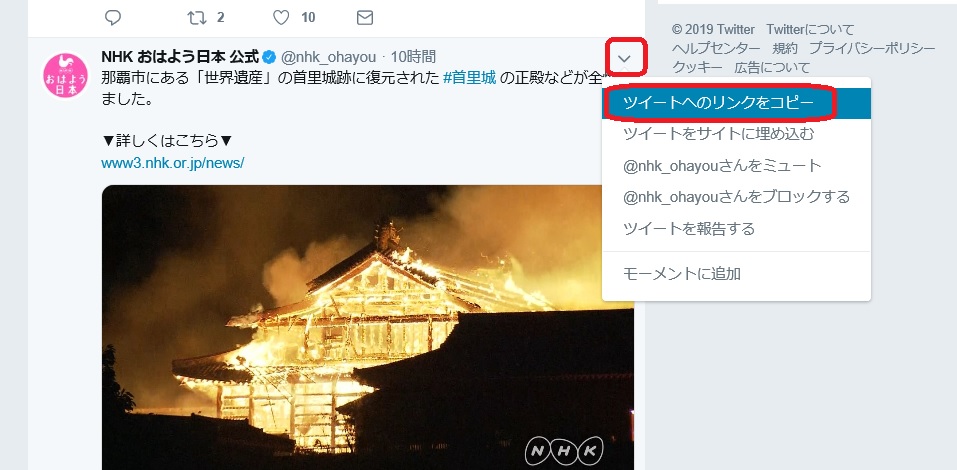
②これを自分の記事上にそのまま貼り付けるだけでOKです!
貼り付け方は(Ctrl+V)か(右クリックで貼り付け)で可能です。
埋め込みコードをコピーしテキストリンクで貼り付ける方法
①まず、埋め込みたいツイートの右上のプルダウンをクリックし、「ツイートをサイトに埋め込む」をクリックします。
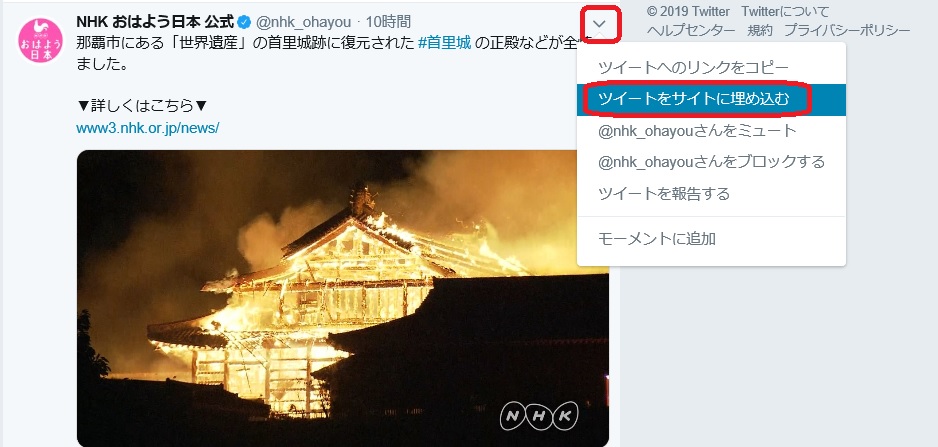
②するとツイートのリンクが出てくるので、(Ctrl+C)か(右クリックでコピー)でコピーします。
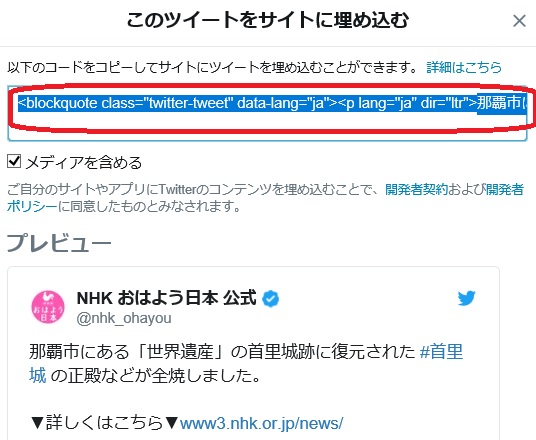
③このリンクをテキストリンクの画面から貼り付けます。
貼り付け方は(Ctrl+V)か(右クリックで貼り付け)で可能です。
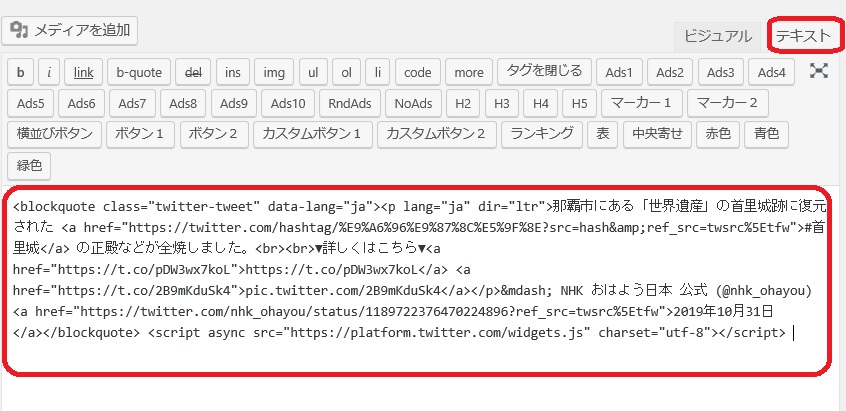
以上で完成になります!
まとめ
いかがでしたか?
今回は、Twitterを埋め込むメリットや「ツイートのURLをコピーして、そのまま記事上に貼り付ける方法」と、「ツイートの埋め込みコードをコピーしてテキストリンクから貼り付ける方法」をご紹介しました。
どちらもとても簡単にできるし、ツイートの埋め込みは便利でアレンジできるので本当に使い勝手が良いですよね!
あなたもツイートの埋め込みを利用して、是非あなただけの記事を作ってみてください。